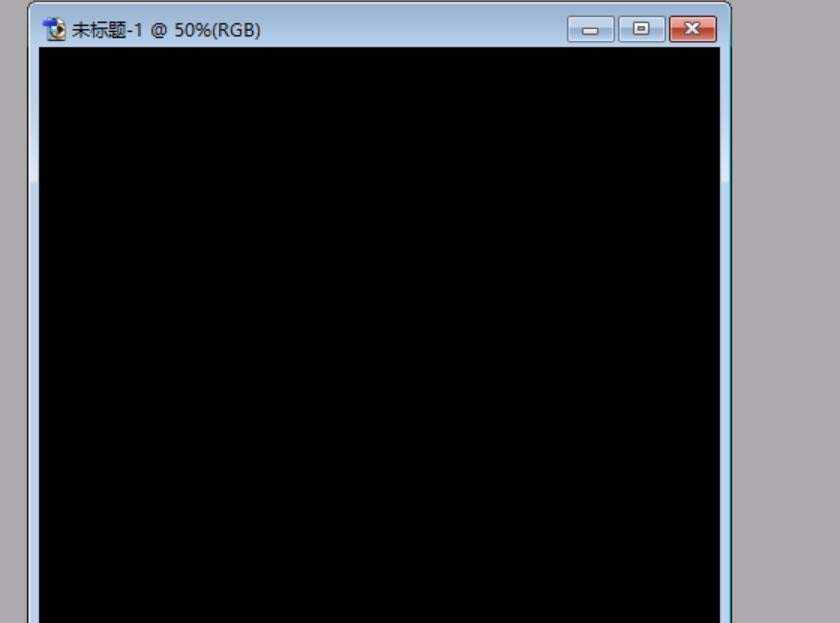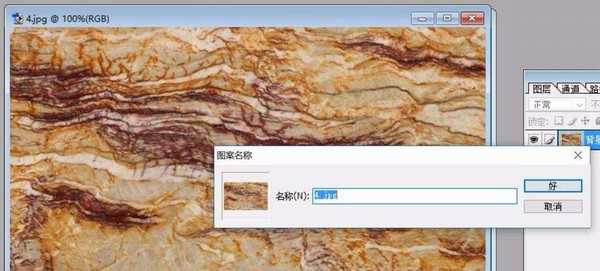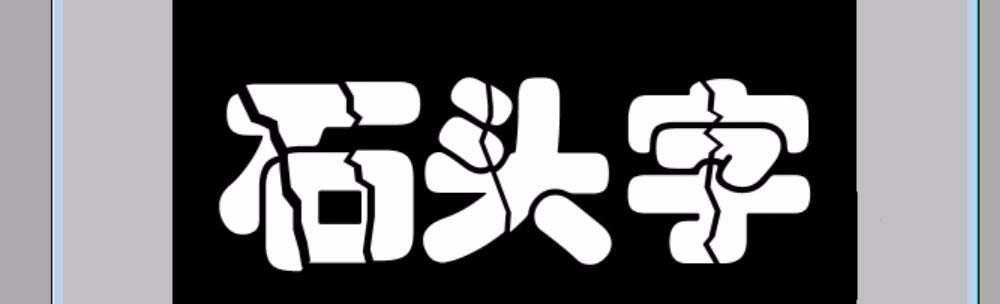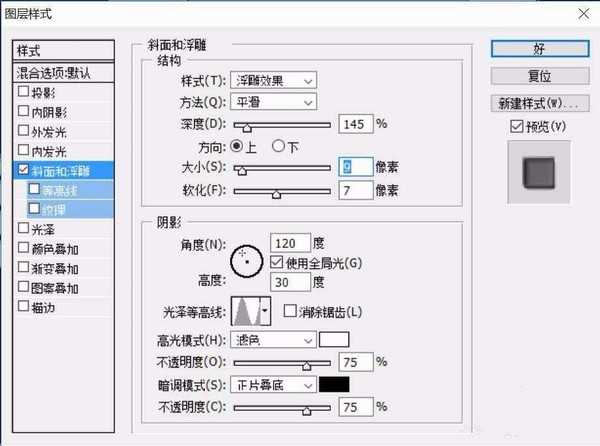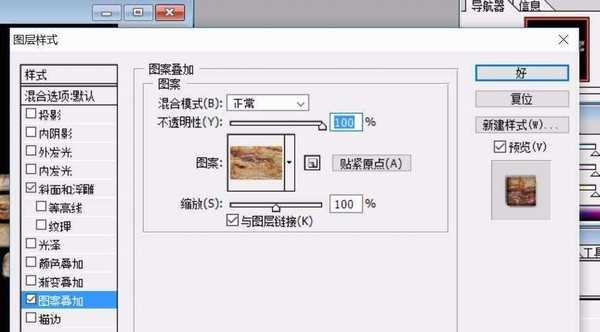石头字是非常的有质感的,我们可以通过选择工具与图层效果来制作一下这个破碎石头字。通过这个案例可以学习到材质在图形上的应用与选区的应用。
- 软件名称:
- Adobe Photoshop 8.0 中文完整绿色版
- 软件大小:
- 150.1MB
- 更新时间:
- 2015-11-04立即下载
1、我们新建设一个黑色的背景的图形文件,再打下石头字三个字。
2、把这个石头字的文本图层复制一下,再应用一个栅格化的功能让其变成一个图形。
3、使用一下选区工具,我们把选择的文字作一个轻轻的移动,从而让这种裂缝的效果出来。
4、从外面找到一个石头的材质,再定义成为一个图案。
5、我们通过一个图层效果的浮雕样式做成一个立体字的外观。
6、我们再使用一下图层效果中的石头材质的图案效果应用一下在文字上面,我们就做出了这个石头字效果。
相关推荐:
PS怎么设计小石头文字字体效果?
PS怎么快速制作立体石头效果的文字?
PS怎么设计一款漂亮的梅花字体的文字?
华山资源网 Design By www.eoogi.com
广告合作:本站广告合作请联系QQ:858582 申请时备注:广告合作(否则不回)
免责声明:本站资源来自互联网收集,仅供用于学习和交流,请遵循相关法律法规,本站一切资源不代表本站立场,如有侵权、后门、不妥请联系本站删除!
免责声明:本站资源来自互联网收集,仅供用于学习和交流,请遵循相关法律法规,本站一切资源不代表本站立场,如有侵权、后门、不妥请联系本站删除!
华山资源网 Design By www.eoogi.com
暂无评论...
更新日志
2024年12月27日
2024年12月27日
- 小骆驼-《草原狼2(蓝光CD)》[原抓WAV+CUE]
- 群星《欢迎来到我身边 电影原声专辑》[320K/MP3][105.02MB]
- 群星《欢迎来到我身边 电影原声专辑》[FLAC/分轨][480.9MB]
- 雷婷《梦里蓝天HQⅡ》 2023头版限量编号低速原抓[WAV+CUE][463M]
- 群星《2024好听新歌42》AI调整音效【WAV分轨】
- 王思雨-《思念陪着鸿雁飞》WAV
- 王思雨《喜马拉雅HQ》头版限量编号[WAV+CUE]
- 李健《无时无刻》[WAV+CUE][590M]
- 陈奕迅《酝酿》[WAV分轨][502M]
- 卓依婷《化蝶》2CD[WAV+CUE][1.1G]
- 群星《吉他王(黑胶CD)》[WAV+CUE]
- 齐秦《穿乐(穿越)》[WAV+CUE]
- 发烧珍品《数位CD音响测试-动向效果(九)》【WAV+CUE】
- 邝美云《邝美云精装歌集》[DSF][1.6G]
- 吕方《爱一回伤一回》[WAV+CUE][454M]